Руководство для начинающих: режим редактирования шаблона WordPress и редактор сайта
Опубликовано: 2021-10-15В WordPress 5.8 вы получили доступ к новой мощной функции — режиму редактирования шаблонов WordPress.
Режим редактирования шаблонов WordPress позволяет создавать собственные шаблоны для ваших сообщений и страниц с помощью обычного редактора блоков WordPress. Это часть нового набора функций под названием «Полное редактирование сайта WordPress», и это только первая из ряда будущих функций, которые позволят вам редактировать базовые шаблоны вашего сайта WordPress с помощью редактора блоков.
В этом посте вы узнаете все, что вам нужно знать о режиме редактирования шаблонов WordPress, включая:
- что это,
- как получить к нему доступ,
- как создавать собственные шаблоны.
Мы также познакомим вас с будущим редактирования шаблонов с помощью экспериментальной функции WordPress Site Editor. Хотя на момент написания этого поста этой последней функции не было в основном программном обеспечении WordPress, она находится в процессе разработки, поэтому вы скоро захотите с ней ознакомиться.
Что такое режим редактирования шаблона WordPress?
Режим редактирования шаблона WordPress в значительной степени соответствует названию. Вместо того, чтобы позволить вам редактировать содержимое публикации, вы можете редактировать шаблон , который управляет тем, как отображается этот контент.
Например, он позволяет вам контролировать, где размещать заголовок сообщения, содержание сообщения, автора сообщения и так далее. Когда вы назначаете шаблон сообщению, содержимое этого сообщения будет автоматически отображаться в соответствии с вашим шаблоном.
Если вы знакомы с инструментами для создания тем WordPress, такими как Elementor Pro Theme Builder, создание тем в Divi 4.0 или расширение Beaver Themer для Beaver Builder, режим редактирования шаблонов WordPress использует тот же базовый подход, что и все эти инструменты.
Ключевое отличие заключается в том, что в режиме редактирования шаблона WordPress используется собственный редактор блоков WordPress. Таким образом, он не требует установки каких-либо дополнительных плагинов и не требует знания кода.
Как получить доступ к режиму редактирования шаблона WordPress
Чтобы получить доступ к режиму редактирования шаблона для отдельного сообщения или страницы, вы начнете в редакторе WordPress.
На боковой панели настроек публикации вы должны увидеть раздел « Шаблон ». Чтобы создать новый шаблон и запустить режим редактирования шаблона, вы можете нажать кнопку « Создать »:
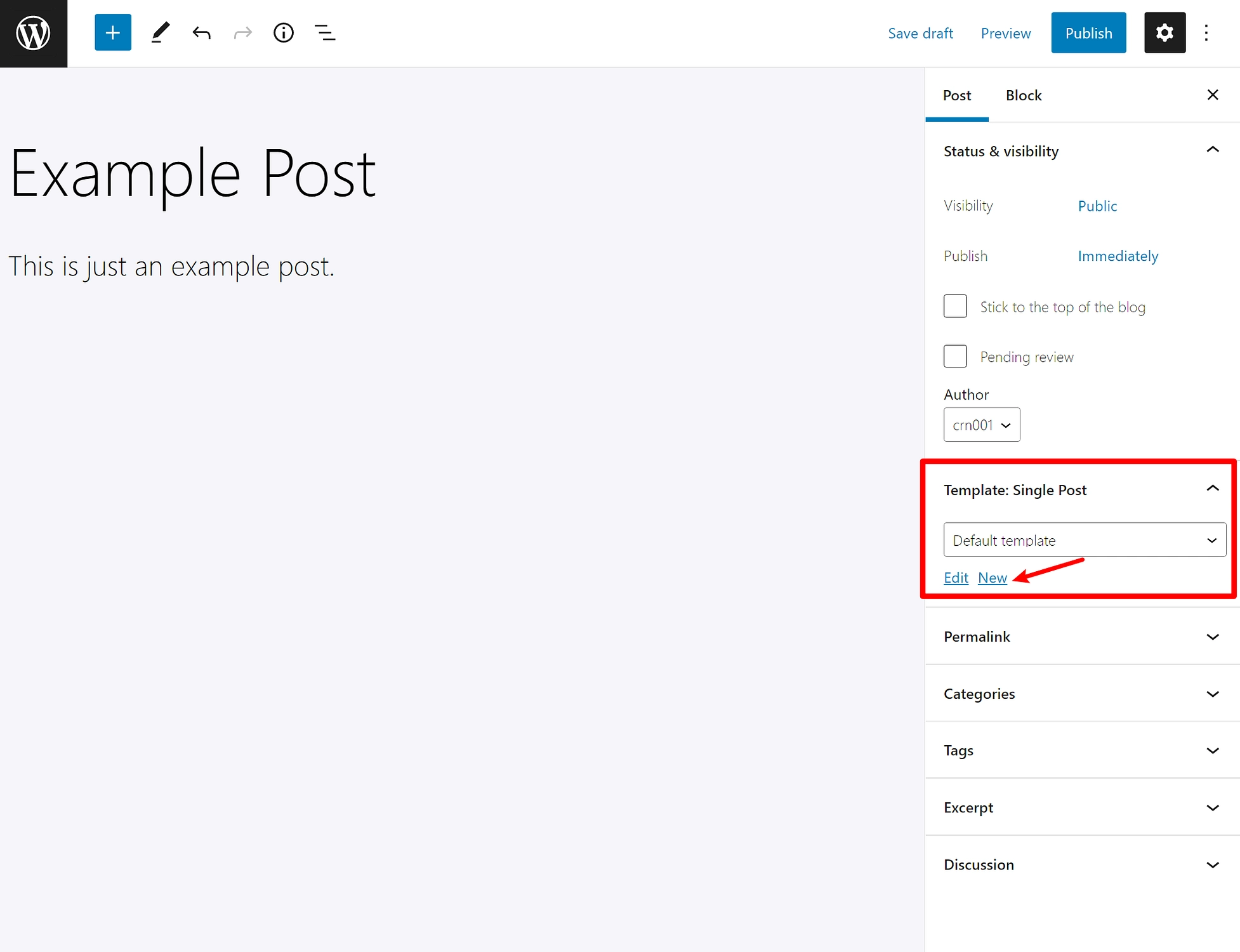
Затем вы можете дать своему шаблону имя и нажать « Создать », чтобы начать редактирование:
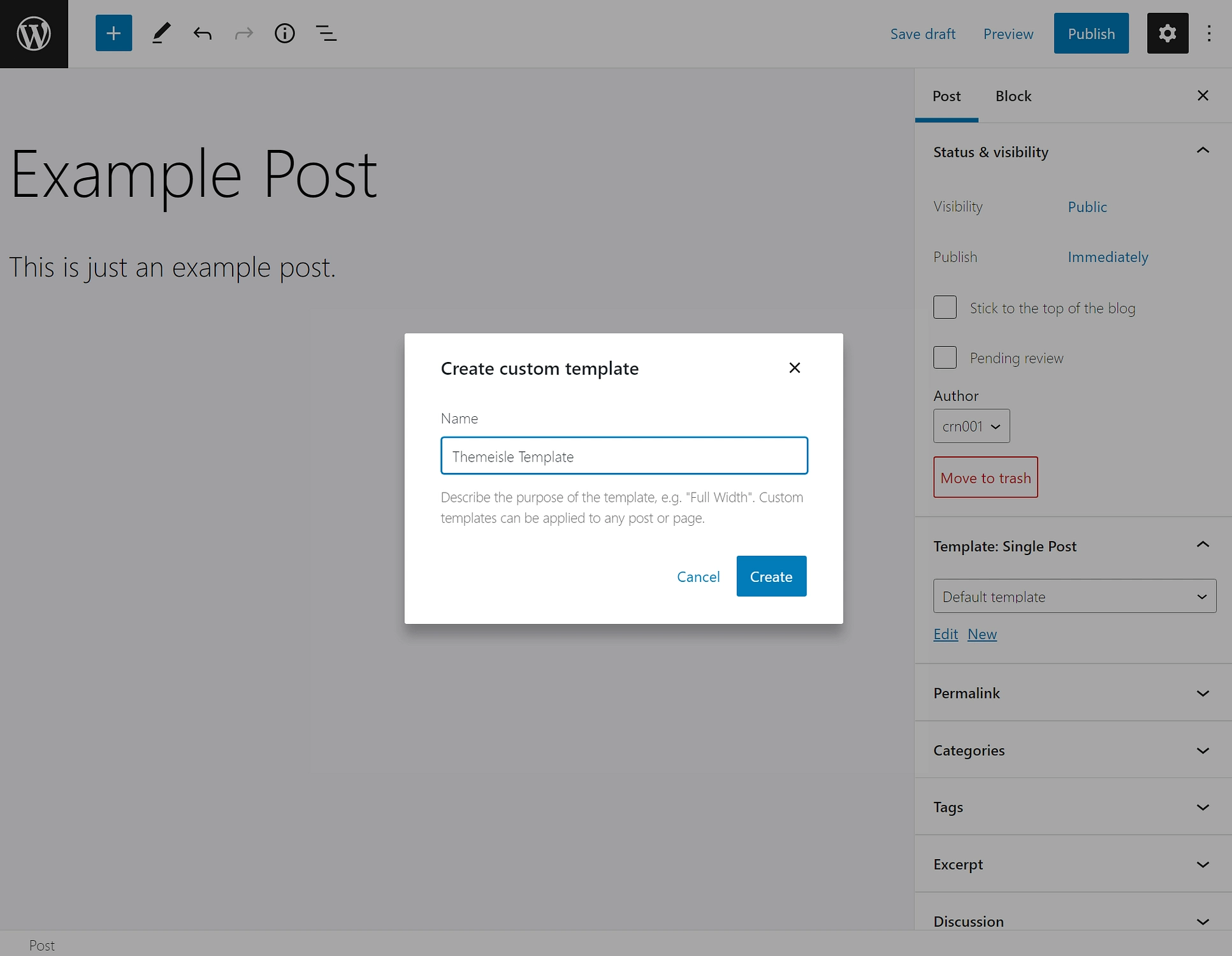
Примечание . Вы увидите эту опцию только в том случае, если ваша тема поддерживает режим редактирования шаблона. Если вы не видите возможность создать новый шаблон, это означает, что ваша тема его не поддерживает. Вы можете попросить разработчика вашей темы добавить поддержку или добавить поддержку вручную, добавив следующий фрагмент кода в файл functions.php вашей дочерней темы или плагин, например Code Snippets.
add_theme_support( 'block-templates' );
Как использовать режим редактирования шаблона WordPress
После того, как вы открыли режим редактирования шаблонов, давайте рассмотрим, как вы можете использовать его для разработки шаблонов вашего сайта.
Давайте начнем с основ — в режиме редактирования шаблона используется тот же редактор, который вы используете для создания своих сообщений и страниц. Вы получите точно такой же интерфейс редактирования контента, будете использовать ту же блочную систему дизайна и так далее.
Ключевое отличие заключается в том, что вместо создания статического дизайна вы создаете динамический шаблон, который будет автоматически извлекать контент с вашего сайта.
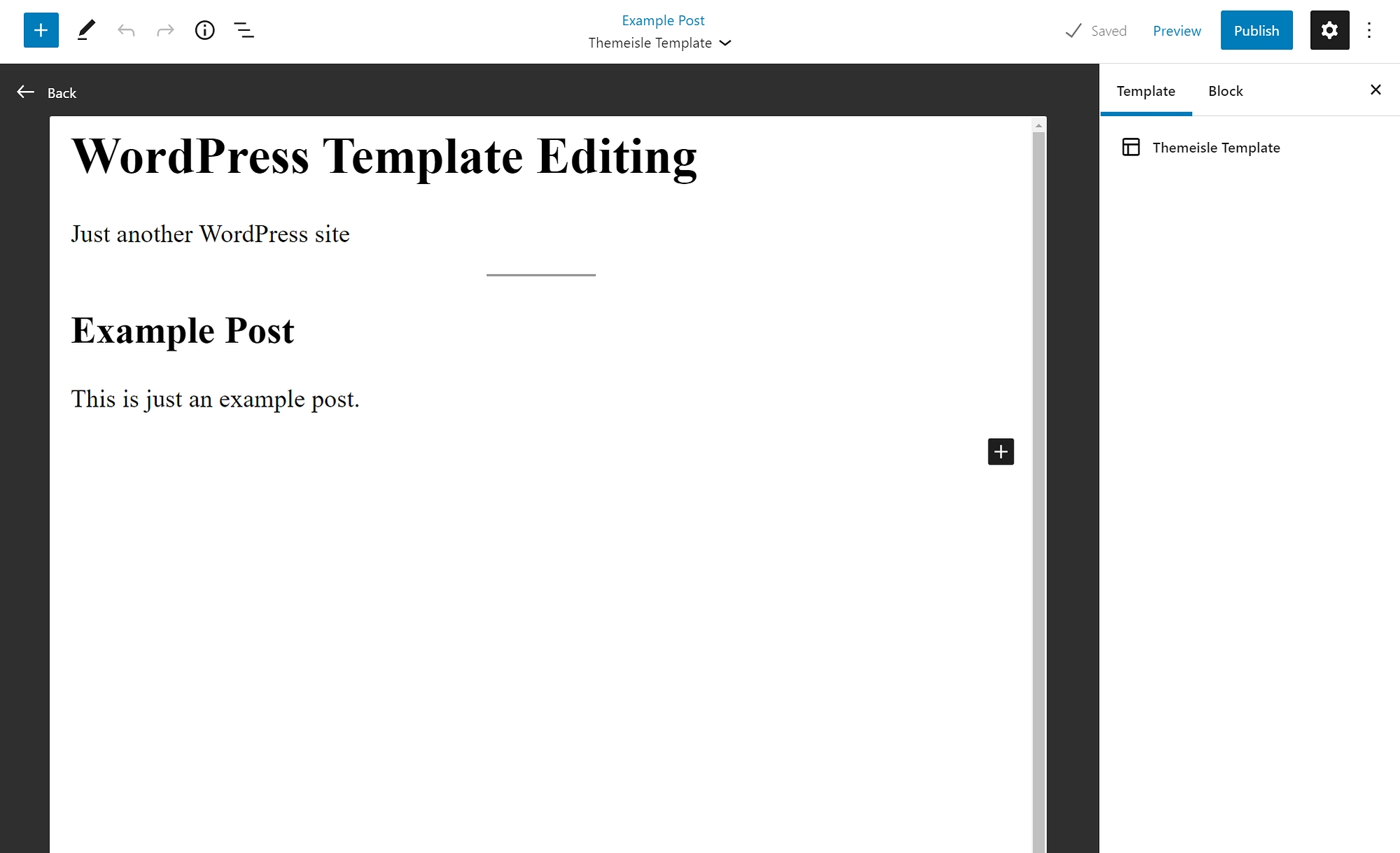
Использование тематических блоков
Чтобы настроить свой шаблон, вы будете использовать специальный набор блоков, называемых тематическими блоками . Эти блоки темы позволяют не добавлять статический контент, а динамически заполнять шаблон контентом с вашего сайта.
В настоящее время вы получаете следующие блоки:
- Заголовок сообщения — автоматически отображает заголовок сообщения.
- Контент поста — автоматически отображает основное содержание поста.
- Опубликовать избранное изображение — автоматически отображает избранное изображение публикации.
- Дата публикации — автоматически отображает дату публикации публикации.
- Отрывок поста — автоматически отображает отрывок поста.
В будущих выпусках WordPress будет добавлено больше блоков тем, что даст вам еще больше гибкости.
Например, предположим, что вы хотите, чтобы в сообщениях, использующих этот шаблон, их избранное изображение отображалось над заголовком сообщения. Для этого все, что вам нужно сделать, это добавить блок «Избранное изображение публикации» над блоком «Заголовок публикации»:
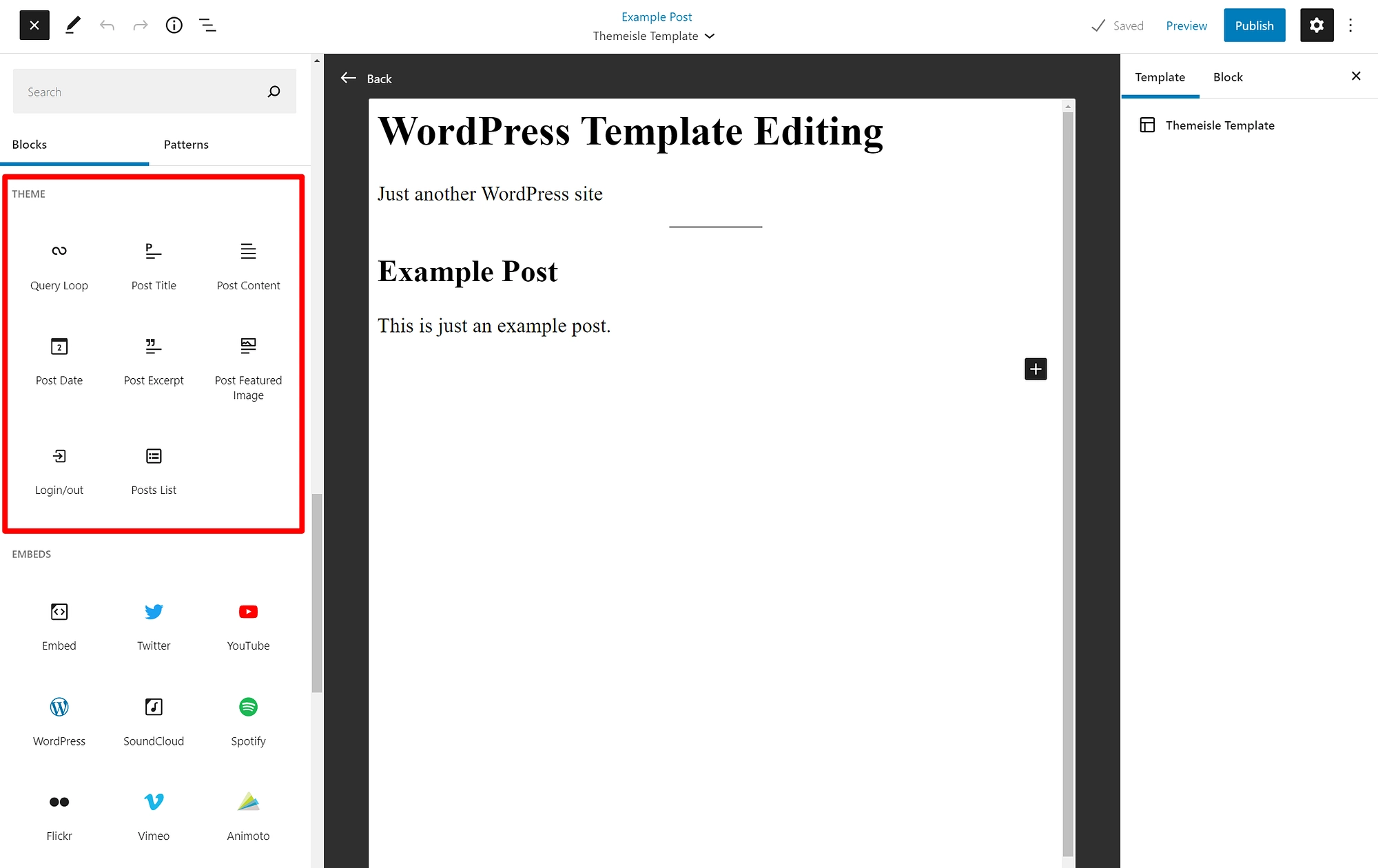
Вы также можете добавлять статический контент в свои шаблоны. Например, может быть, вы хотите добавить поле с призывом к действию (CTA) под содержимым публикации. Чтобы создать этот призыв к действию, вы можете использовать обычные блоки. Все сообщения, использующие этот шаблон, будут автоматически отображать этот статический призыв к действию под своим содержанием.

Назначение ваших шаблонов сообщениям
После того, как вы создали несколько шаблонов, вы можете легко назначить их контенту, используя раскрывающийся список « Шаблон » на боковой панели настроек публикации :
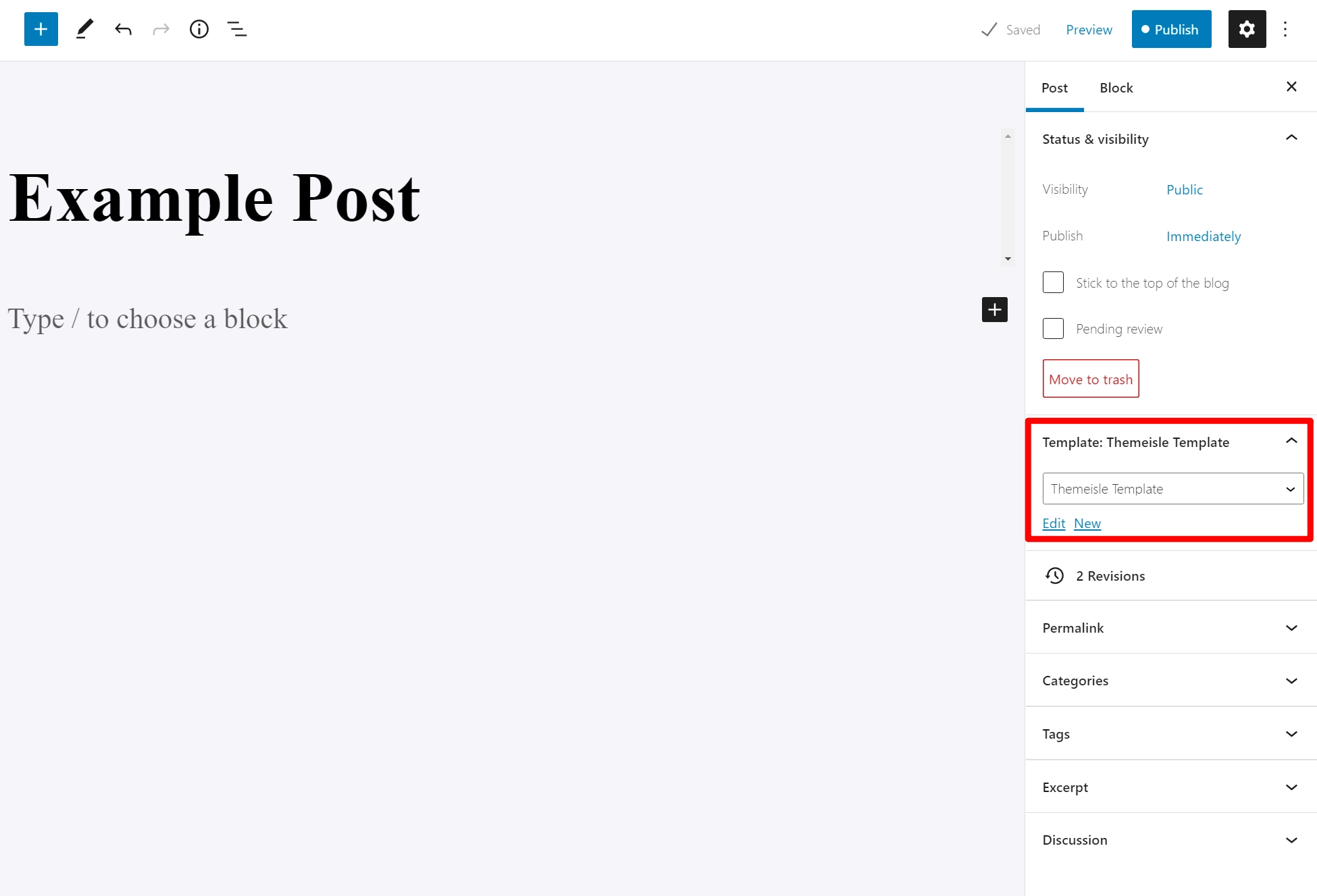
Помните — если вы когда-нибудь обновите шаблон в будущем, эти изменения будут применяться к каждому сообщению, в котором используется этот шаблон.
Редактор сайтов WordPress: будущее редактирования шаблонов WordPress
Хотя режим редактирования шаблонов WordPress в настоящее время ориентирован на создание пользовательских шаблонов сообщений, в ближайшем будущем вы сможете редактировать все свои шаблоны тем, включая заголовок, нижний колонтитул, страницу со списком блогов и многое другое.
Для редактирования этих шаблонов вы будете использовать другой инструмент, который в настоящее время называется Редактор сайта WordPress.
Редактор сайтов WordPress очень похож на режим редактирования шаблонов, с той лишь разницей, что вы можете редактировать определенные шаблоны.
В целом:
- Режим редактирования шаблона — позволяет редактировать и назначать шаблоны отдельным сообщениям или страницам.
- Редактор сайтов WordPress — позволяет создавать шаблоны для всего сайта. Например, вы можете создать шаблон, который будет использоваться всеми сообщениями блога по умолчанию ( вы все равно можете переопределить этот шаблон по умолчанию другим, созданным вами в режиме редактирования шаблона, когда это необходимо ).
Как получить доступ к редактору сайта WordPress
Режим редактора сайта WordPress в настоящее время недоступен в основном программном обеспечении WordPress на момент написания этой статьи. Однако вы можете получить к нему доступ через экспериментальную версию плагина проекта Gutenberg.
Чтобы получить доступ к редактору сайтов WordPress, вам необходимо выполнить два условия:
- Вам нужно будет использовать тему WordPress, которая поддерживает полное редактирование сайта. Вы можете найти эти темы, используя фильтр полного редактирования сайта на WordPress.org.
- Вам нужно будет установить плагин Gutenberg, который представляет собой бета-версию с экспериментальными функциями.
Поскольку оба эти элемента все еще находятся на экспериментальной стадии, мы не рекомендуем делать это на действующем веб-сайте, который получает трафик.
Как только вы выполните оба этих условия, вы увидите новую опцию « Редактор сайта » на боковой панели панели управления WordPress:
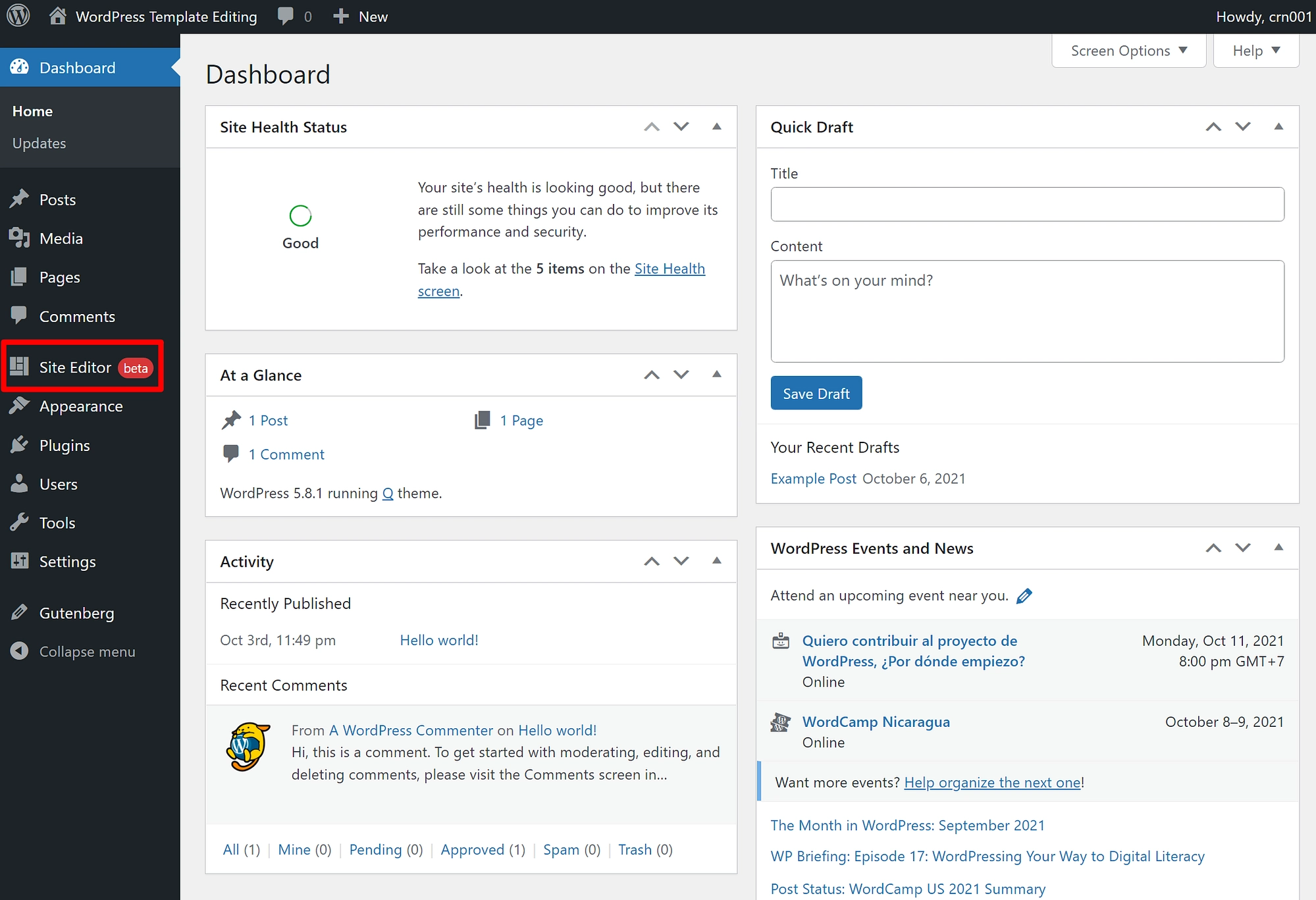
Как использовать Редактор сайтов WordPress
Интерфейс редактора сайта WordPress почти такой же, как и режим редактирования шаблона. Отличия только в том, что:
- Вы получаете параметры интерфейса для быстрого переключения между редактированием различных шаблонов.
- Вы получаете доступ к еще большему количеству динамических блоков тем для разработки своих шаблонов.
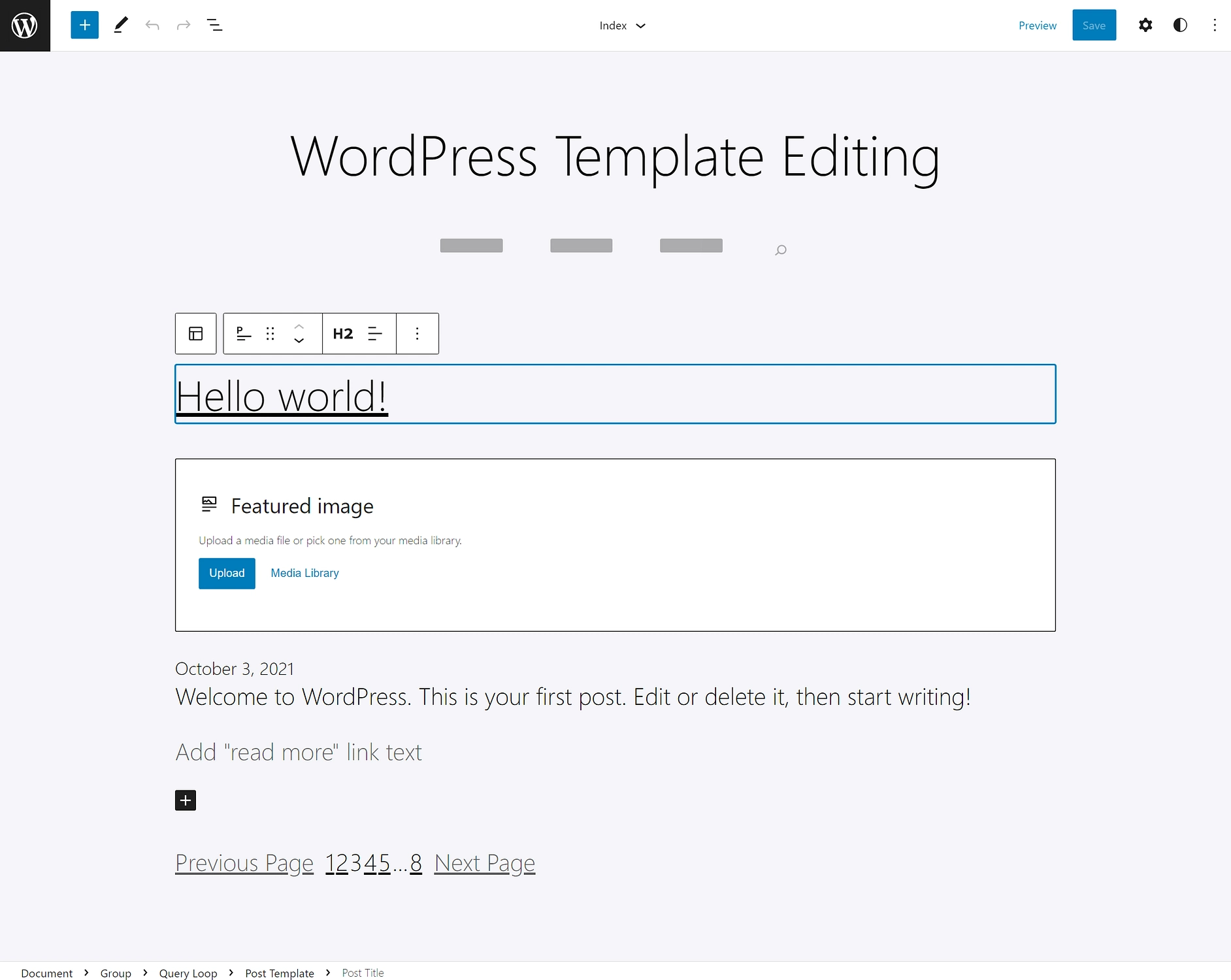
Вы можете открыть браузер шаблонов, нажав на логотип WordPress в верхнем левом углу. Это позволит вам быстро переключаться между шаблонами и при необходимости создавать новые шаблоны:
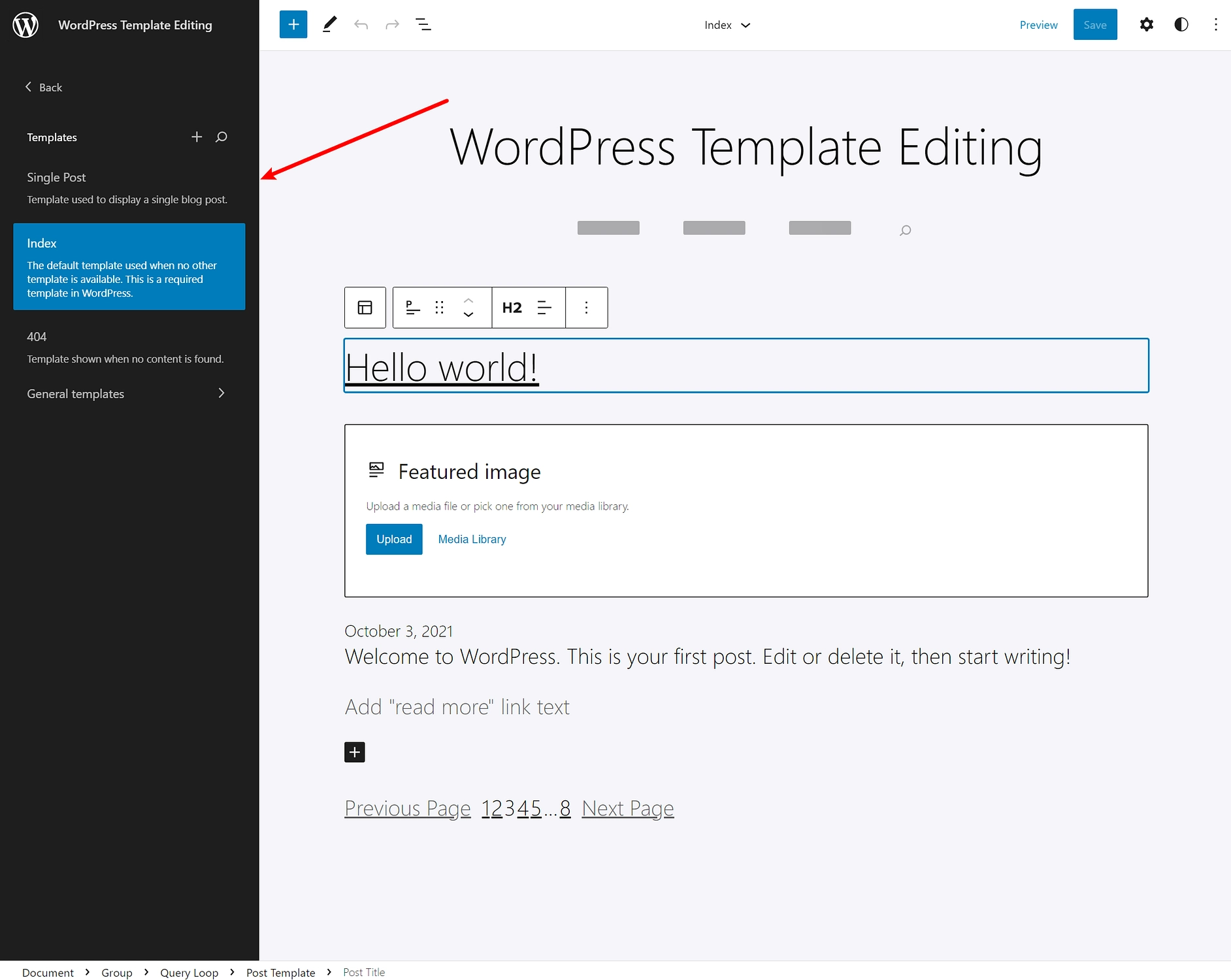
Начните работу с режимом редактирования шаблонов WordPress сегодня
Режим редактирования шаблона WordPress — это новая функция, которая будет играть все более важную роль в WordPress по мере того, как WordPress переходит к полному редактированию сайта.
Режим редактирования шаблона — это только начало. В то время как текущая функция позволяет вам использовать редактор блоков для создания шаблонов для сообщений или страниц, возможный запуск полного редактора сайтов WordPress даст вам полный доступ к базовым шаблонам вашей темы для всего сайта.
Если вы хотите узнать больше об этой теме, ознакомьтесь с нашим введением в полнофункциональное редактирование сайта WordPress.
У нас также есть несколько других полезных сообщений об использовании редактора блоков WordPress, создании пользовательских шаблонов сообщений WordPress и использовании блоков в областях виджетов.
У вас остались вопросы о режиме редактирования шаблонов WordPress или о предстоящей функции редактора сайтов WordPress? Дайте нам знать об этом в комментариях!
